Introduzione
In questo documento viene descritto come gli amministratori con ruolo di Addetto alla conformità possono scaricare singole registrazioni di chiamate per linee virtuali e utenti con API.
Prerequisiti
Requisiti
- Accesso amministrativo in Control Hub.
- Ruolo Responsabile per la conformità.
Componenti usati
Le informazioni fornite in questo documento si basano sulle seguenti versioni software e hardware:
- Webex Calling.
- Webex Calling API.
Le informazioni discusse in questo documento fanno riferimento a dispositivi usati in uno specifico ambiente di emulazione. Su tutti i dispositivi menzionati nel documento la configurazione è stata ripristinata ai valori predefiniti. Se la rete è operativa, valutare attentamente eventuali conseguenze derivanti dall'uso dei comandi.
Premesse
In Webex Calling è possibile utilizzare Webex come provider di registrazione per le registrazioni delle chiamate. Ciò consente di registrare e memorizzare facilmente le chiamate all'interno della piattaforma Webex.
Solo gli amministratori con ruolo di Responsabile conformità possono scaricare ed eliminare definitivamente le registrazioni tramite l'interfaccia API.
Nell'esempio seguente vengono illustrati i passaggi per scaricare una registrazione delle chiamate tramite il metodo API utilizzando la documentazione per sviluppatori Converged Recordings.
Procedura per il download di una registrazione di chiamate
Passaggio 1. Accedere al portale per gli sviluppatori Webex con le credenziali dell'amministratore e cercare le registrazioni convergenti.
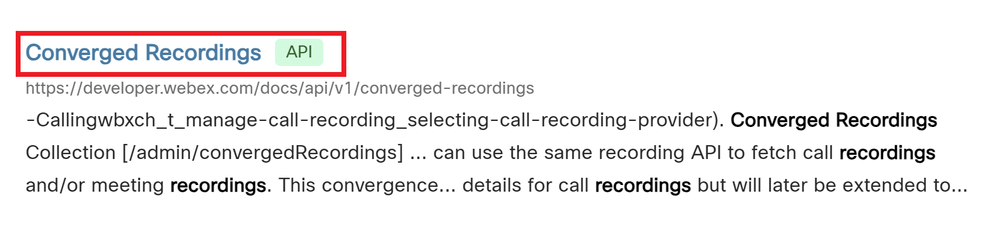 Selezionare l'opzione Registrazioni convergenti
Selezionare l'opzione Registrazioni convergenti
Passaggio 2. Dall'elenco Metodo, selezionare GET request List Recordings for Compliance Officer.
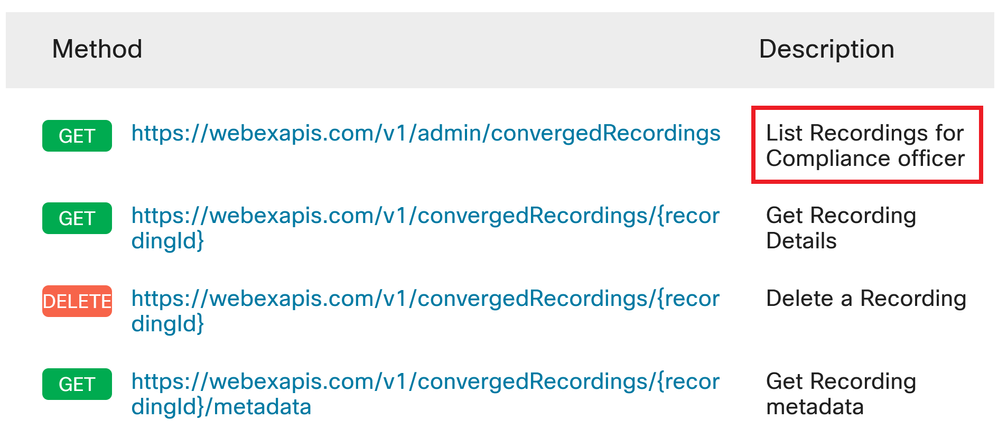 Opzione Elenca registrazioni per addetto alla conformità
Opzione Elenca registrazioni per addetto alla conformità
Passaggio 3.Nella sezione Parametri query, immettere i parametri per la ricerca e fare clic sul pulsante Esegui per eseguire la richiesta.
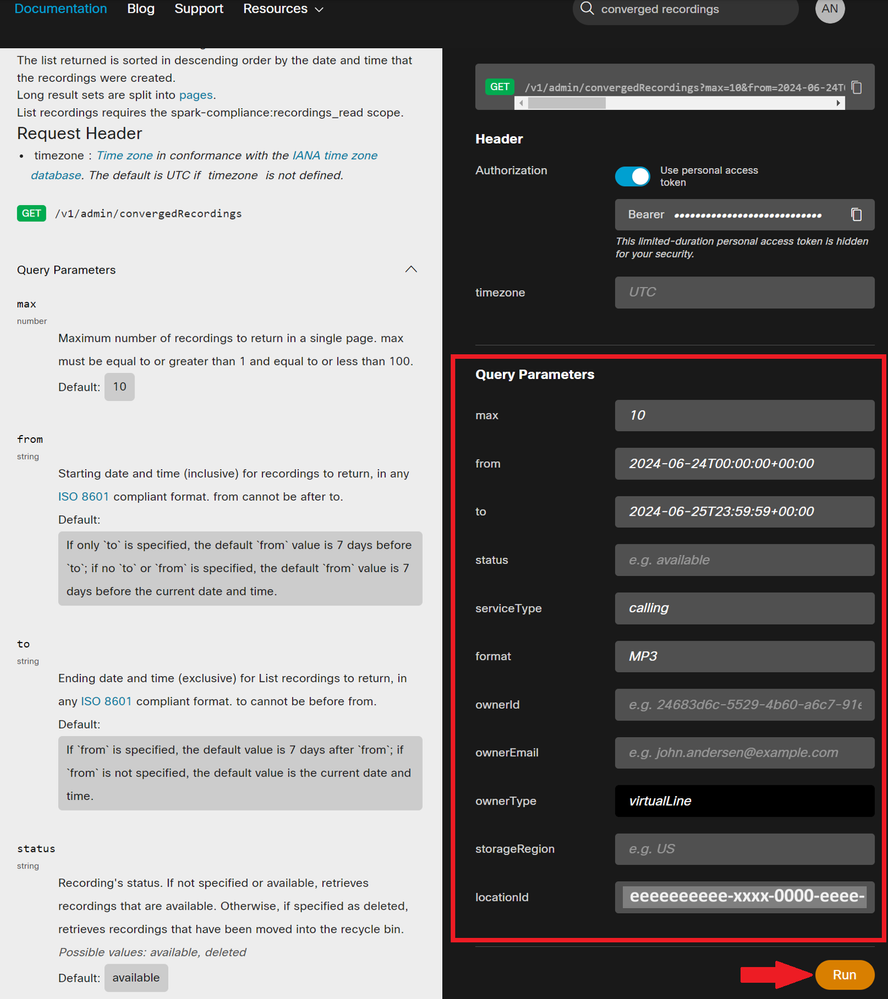 Pulsante Esegui e parametri query
Pulsante Esegui e parametri query

Nota: utilizzare le informazioni nel riquadro di destra per ottenere ulteriori dettagli su ciascun campo, ad esempio locationId può essere ottenuto dalla sezione Webex Control Hub - Locations.
Passaggio 4. La risposta viene visualizzata nella casella Risposta. Ogni singola registrazione è elencata tra parentesi graffe {}, con l'attributo id che rappresenta l'oggetto recordingId. Copiare i risultati in un file di testo come riferimento.
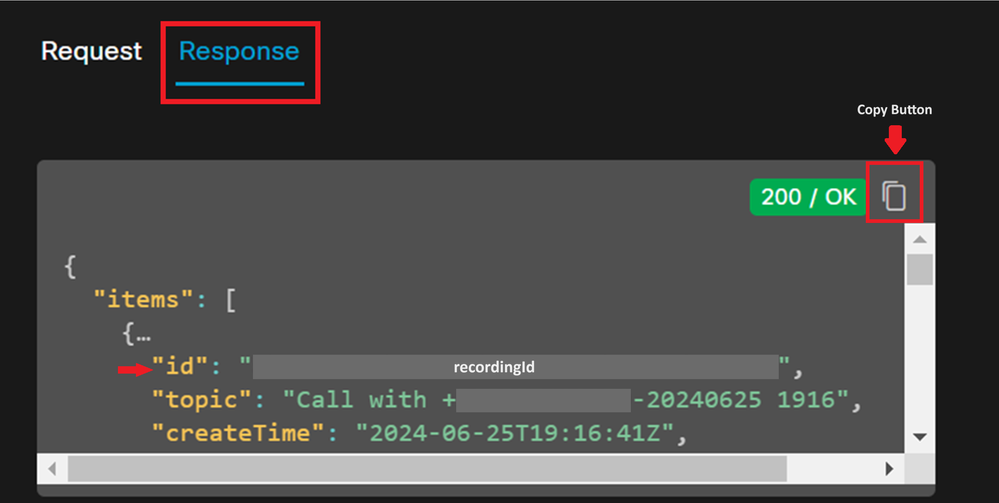 Elementi della casella di risposta
Elementi della casella di risposta
{ "items": [ { "id": "00060000-0300-0b00-0500-ab0000000000", "topic": "Call with +000000000000-20240625 1916", "createTime": "2024-06-25T19:16:41Z", "timeRecorded": "2024-06-25T19:15:48Z", "ownerId": "0000000d-0000-0000-0000-00000000000d", "ownerType": "virtualLine", "format": "MP3", "durationSeconds": 40, "sizeBytes": 122419, "serviceType": "calling", "storageRegion": "US", "status": "available", "serviceData": { "locationId": "eeeeeeeee-xxxx-0000-eeee-000000000000", "callSessionId": "00000000-xxxx-0000-0000-00000000000" } }, { "id": "0005n000-0400-0c00-05600-cd0000000000", "topic": "Call with +000000000000-20240625 1914", "createTime": "2024-06-25T19:14:20Z", "timeRecorded": "2024-06-25T19:13:45Z", "ownerId": "0000000c-0000-0000-0000-00000000000e", "ownerType": "virtualLine", "format": "MP3", "durationSeconds": 15, "sizeBytes": 49195, "serviceType": "calling", "storageRegion": "US", "status": "available", "serviceData": { "locationId": "eeeeeeeee-xxxx-0000-eeee-000000000000", "callSessionId": "00000000-xxxx-0000-0000-0000000000x" }
Passaggio 5. Per scaricare una registrazione specifica, tornare all'elenco dei metodi e selezionare la richiesta GET, Ottieni dettagli registrazione.
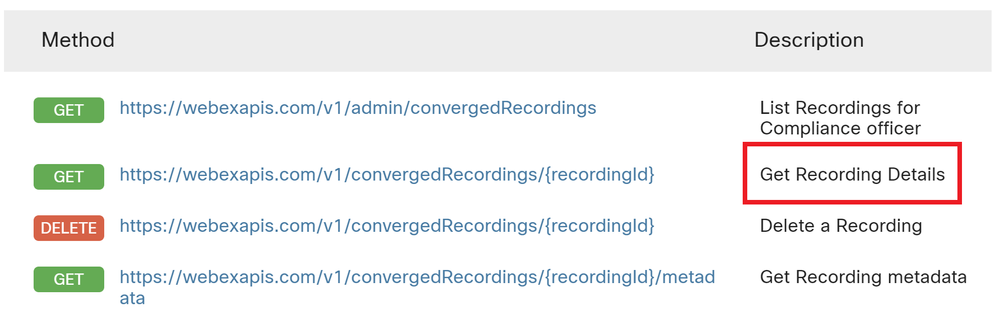 Ottenere i dettagli di registrazione.
Ottenere i dettagli di registrazione.
Passaggio 6. Nell'URL GET, sostituire recordingId con l'ID effettivo della registrazione che si desidera scaricare. Quindi fare clic sul pulsante Esegui per eseguire la richiesta.
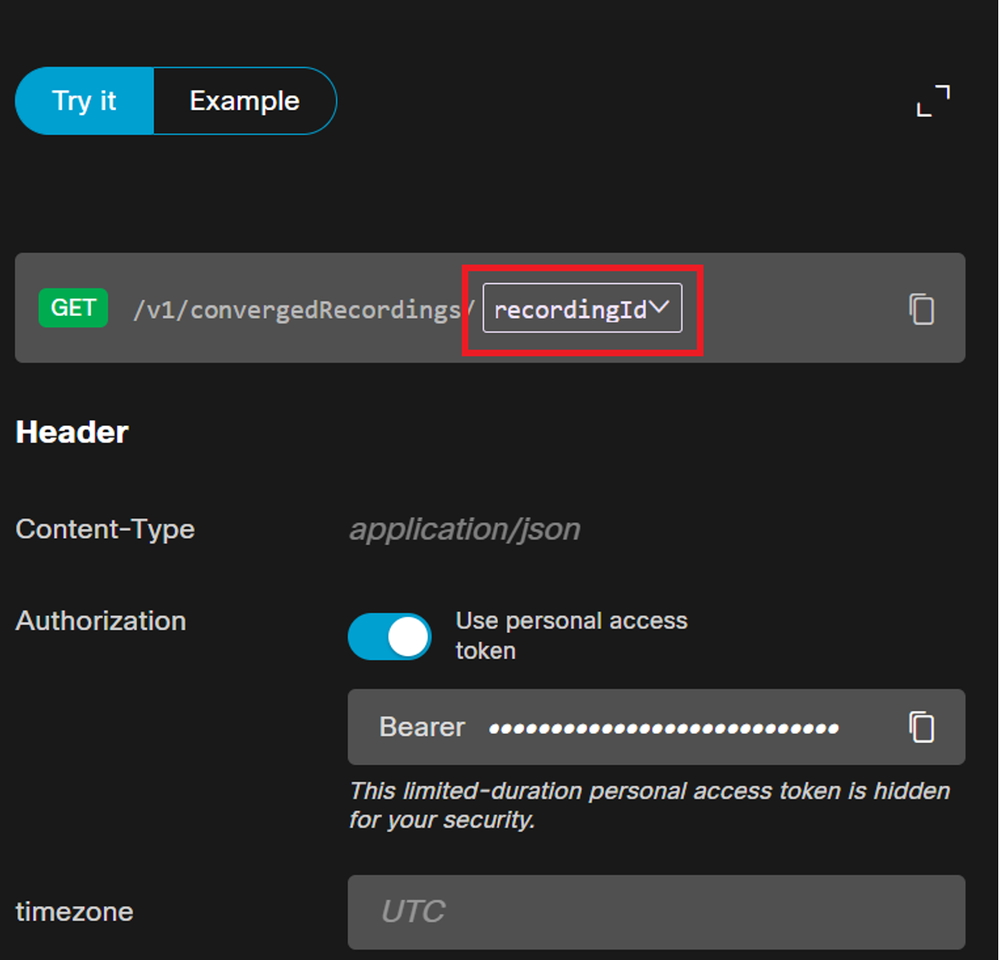 Fare clic sul pulsante recordingId.
Fare clic sul pulsante recordingId.
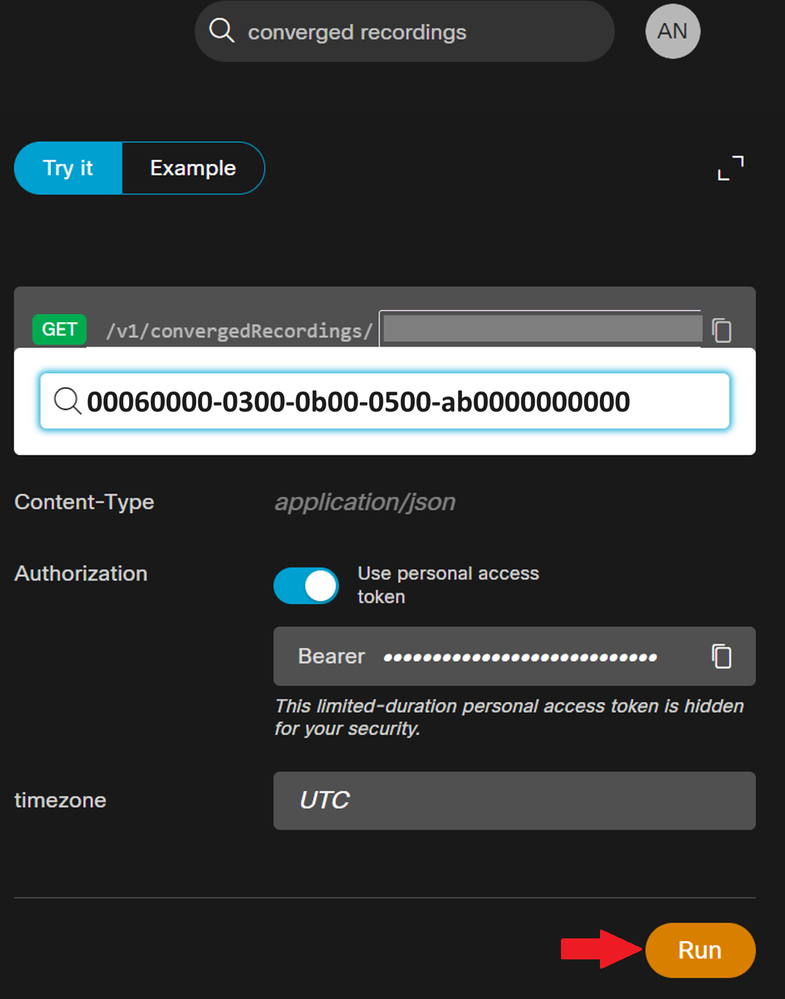 ID registrazione e pulsante Esegui
ID registrazione e pulsante Esegui
Passaggio 7. La casella Risposta contiene i risultati della ricerca. Copiare l'output in un file di testo e identificare l'attributo audioDownloadLink.
{ "id": "0005n000-0400-0c00-05600-cd0000000000", "topic": "Call with +000000000000-20240625 1914", "createTime": "2024-06-25T19:14:20Z", "timeRecorded": "2024-06-25T19:13:45Z", "temporaryDirectDownloadLinks": { "audioDownloadLink": "url-xxxxx", "expiration": "2024-06-25T23:18:11Z" }, "ownerId": "000000000-0000-0000-xxxx-000000xxxxxx", "ownerType": "virtualLine", "format": "MP3", "durationSeconds": 15, "sizeBytes": 49195, "serviceType": "calling", "storageRegion": "US", "status": "available", "serviceData": { "locationId": "eeeeeeeee-xxxx-0000-eeee-000000000000", "callSessionId": "xxxxxxxx-0000-0000-xxxx-0000xxxxxxxx" } }
Passaggio 8. Copiare l'intero URL che si trova sotto audioDownloadLink e incollarlo in un browser Web. Assicurarsi di includere tutti i caratteri tra le virgolette. Premere Invio per avviare il download. La registrazione viene scaricata sul computer come file MP3.
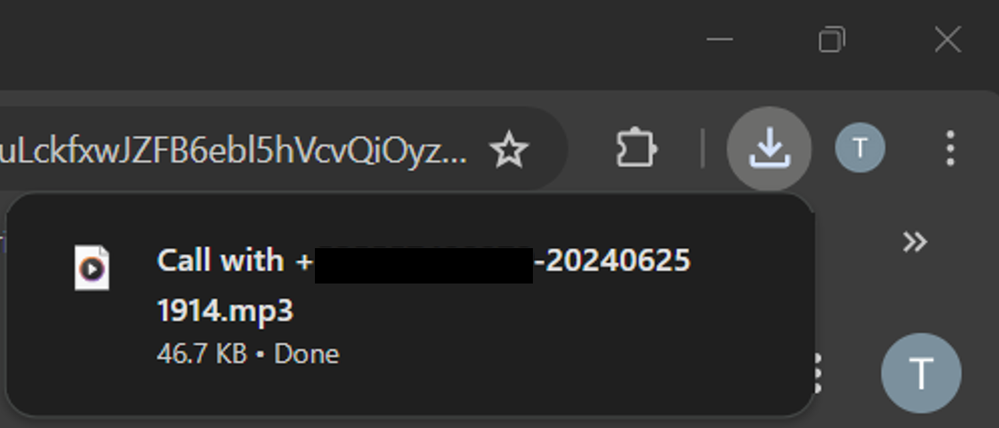 Download di file MP3
Download di file MP3
Informazioni correlate

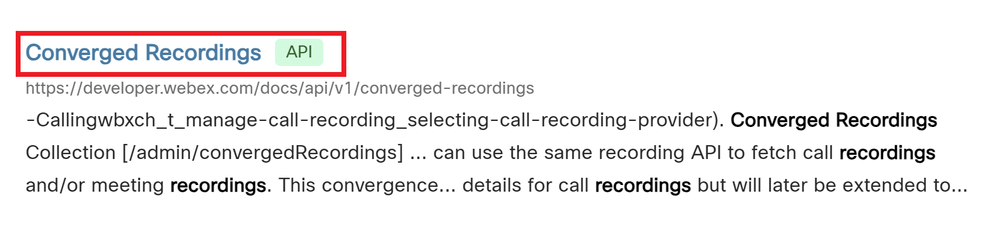
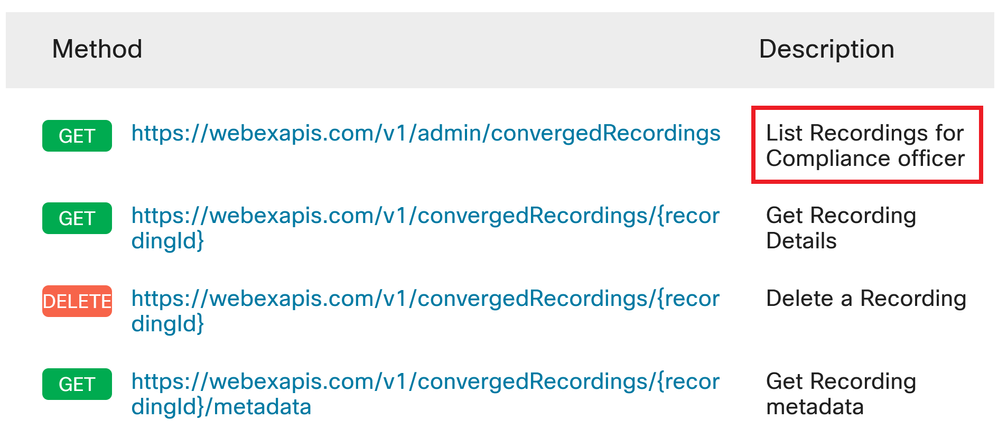
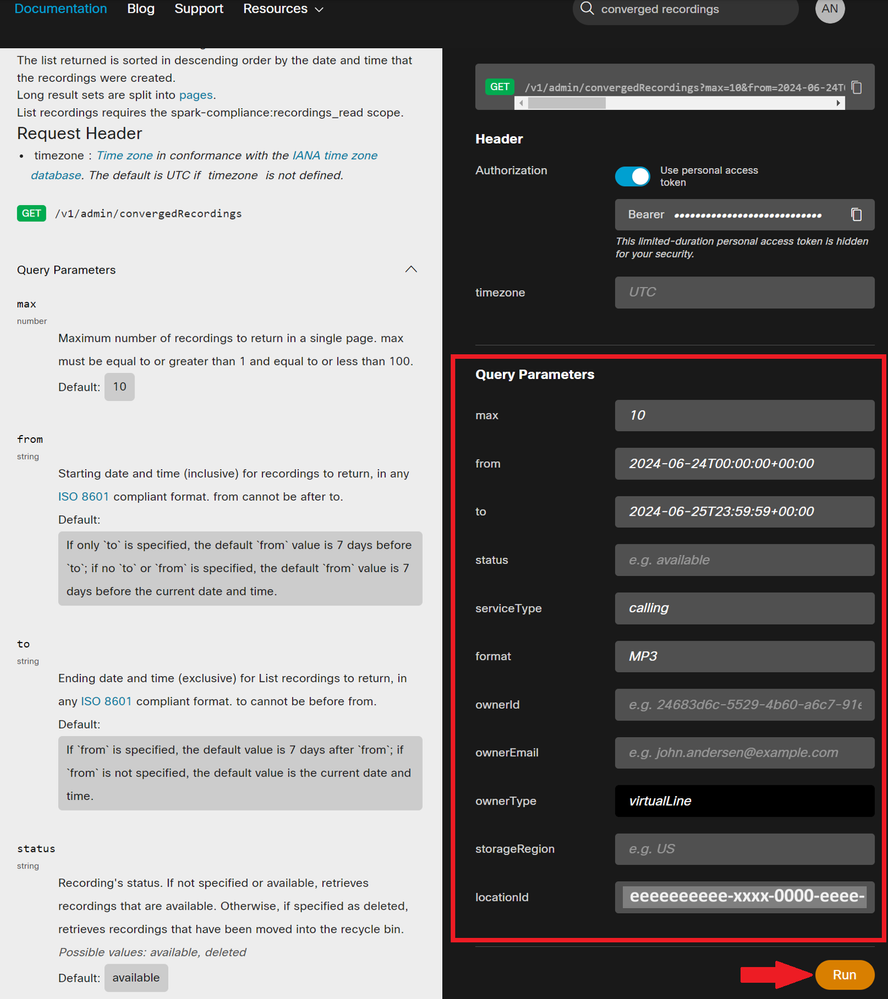
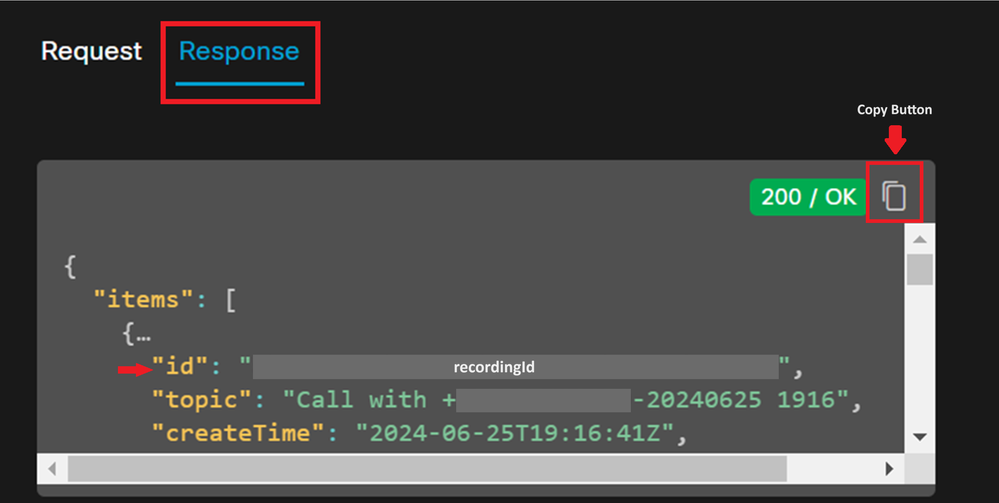
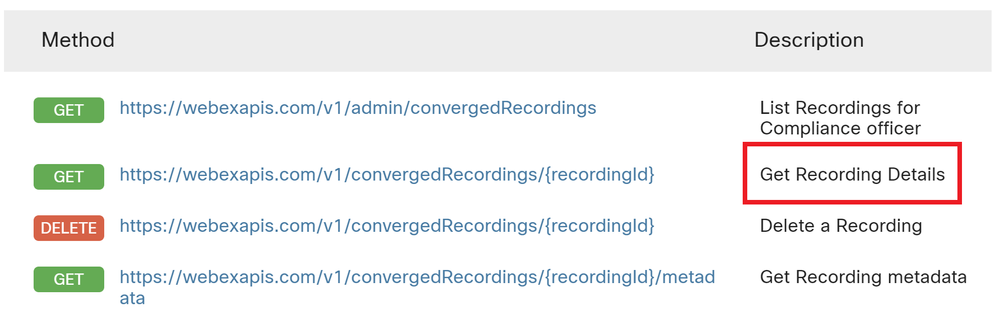
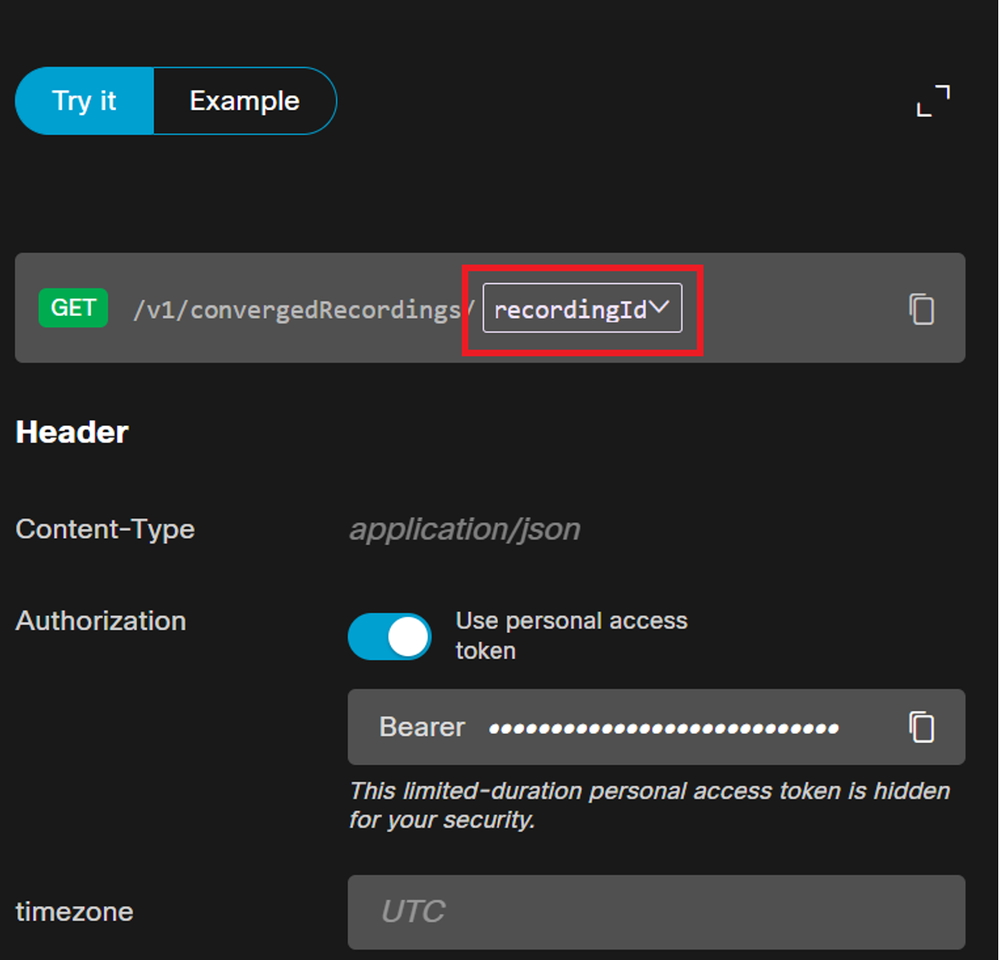
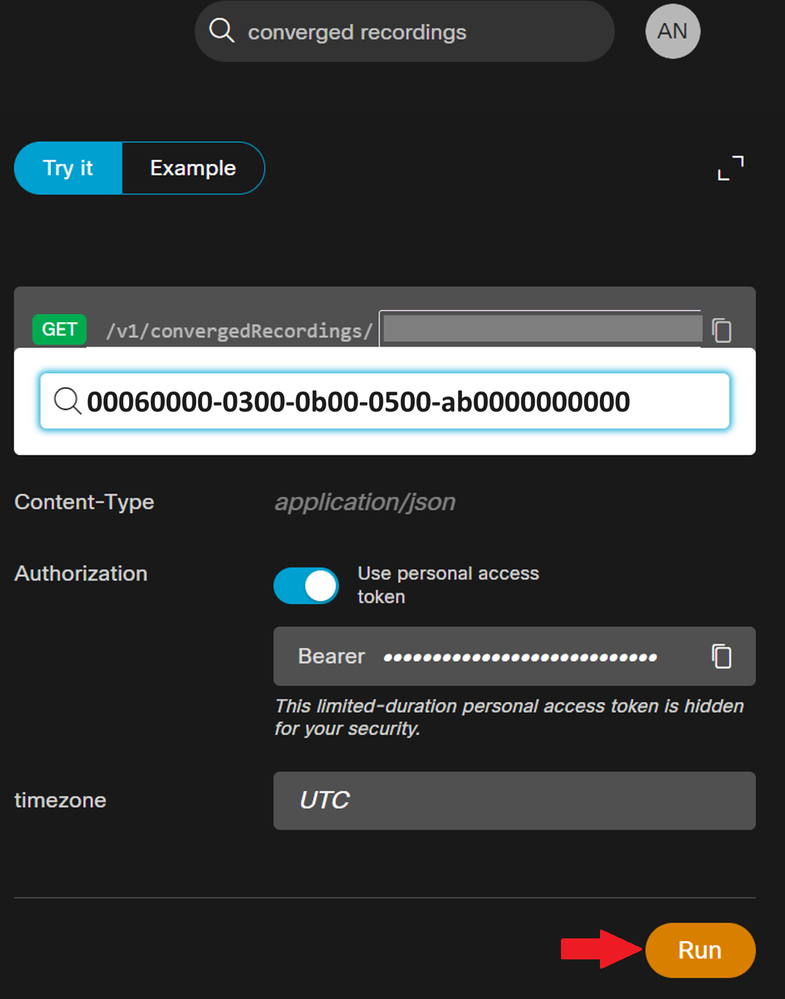
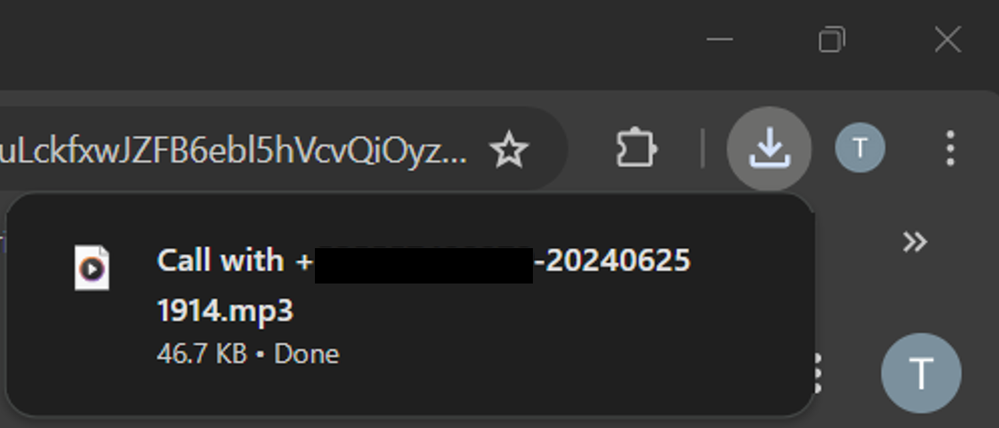
 Feedback
Feedback